
Comprar o descargar música iTunes Store en Música en la Mac
Puedes comprar música en iTunes Store y luego reproducirla en tu computadora o en tu iPhone, iPad o iPod touch. También puedes comprar elementos de tu lista de deseos.
Puedes configurar la app Música para que descargue automáticamente los elementos que compras en iTunes Store a varias computadoras y dispositivos. De esta forma, todas tus computadoras y dispositivos se mantienen actualizados con el mismo contenido nuevo, aunque no los sincronices.
Según la configuración del panel Contenido y compras, se podría requerir una contraseña para realizar compras o descargas.
Comprar o descargar un elemento individual
Ve a la app Música
 en tu Mac.
en tu Mac.Haz una de las siguientes acciones para encontrar una canción o un álbum en iTunes Store:
Buscar: haz clic en el campo de búsqueda en la esquina superior izquierda, ingresa lo que estás buscando (como el nombre de un álbum o artista), haz clic en iTunes Store a la derecha y luego selecciona una sugerencia o presiona Retorno.
Explorar: haz clic en iTunes Store en la barra lateral, busca en los diferentes álbumes, canciones y categorías en la ventana principal de Música, y luego selecciona un elemento.
Para escuchar un fragmento de un elemento antes de comprarlo, coloca el puntero sobre el elemento y haz clic en
 .
.Para comprar y descargar el elemento, haz clic en el botón, que puede tener el texto Comprar, Gratis, Suscribirse, un precio específico, o algo distinto.
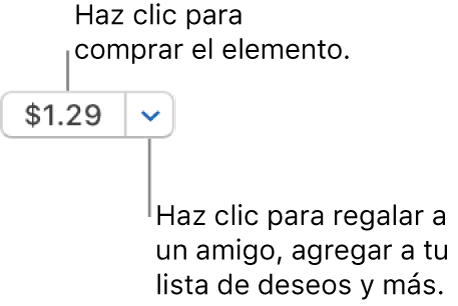
Consulta el artículo de Soporte técnico de Apple Agregar y descargar música de Apple Music.
Activar las descargas automáticas en una computadora autorizada
Puedes activar las descargas automáticas en hasta 10 computadoras y dispositivos en conjunto. Con una misma cuenta de Apple puedes autorizar hasta un máximo de cinco computadoras al mismo tiempo.
Nota: algunos elementos podrían no estar disponibles para su descarga automática en todos los países o regiones.
Ve a la app Música
 en tu Mac.
en tu Mac.Asegúrate de haber otorgado autorización a la computadora para reproducir las compras de iTunes Store. Consulta el artículo de Soporte técnico de Apple Autorizar o retirar la autorización a la computadora para las compras de la cuenta de Apple.
Selecciona Música > Configuración > General > Descargas automáticas.
Si la app Música está abierta cuando se realiza una compra en otro dispositivo o computadora, el elemento adquirido se descargará en tu computadora al mismo tiempo que en el otro dispositivo. Si la app no está abierta en el momento de la compra, el elemento se descargará automáticamente la próxima vez que abras Música o cuando selecciones Cuenta > Buscar descargas disponibles.
Para obtener detalles sobre cómo activar las descargas automáticas en tu iPhone, iPad o iPod touch, consulta el manual de uso correspondiente. Para un dispositivo que no cuenta con la versión más reciente de iOS o iPadOS, obtén el manual de uso en el sitio web de documentación de Apple.